VPN nedir? VPN sanal özel ağının avantajları ve dezavantajları

VPN nedir, avantajları ve dezavantajları nelerdir? WebTech360 ile VPN'in tanımını, bu modelin ve sistemin işe nasıl uygulanacağını tartışalım.
Windows "Bellek Yönetimi" mavi ekran hatasıyla hiç karşılaştınız mı? Bu yaygın Windows Durdurma Kodu can sıkıcıdır, ancak Windows Bellek Yönetimi hataları için bazı basit çözümler mevcuttur.
İçindekiler
Her Windows bilgisayar, sistem belleğini yönetmek için Bellek Yönetimi'ni kullanır. Bellek Yönetimi'nin düzgün çalışması, sistemin sağlığı için önemlidir. Windows Bellek Yönetimi çalışmayı bıraktığında, bilgisayarınız BSOD hataları göstermeye başlar.
Windows Bellek Yönetimi 10 ve 11, sisteminizdeki her bellek konumunu takip ederek sistem RAM'inizde mevcut ve tutulan tahsisleri, aktarımları ve işlemleri yönetir. Yani bir program açtığınızda, Bellek Yönetimi o programa RAM ayırır ve programı kapattığınızda sisteme belleğin artık kullanıma hazır olduğunu bildirir.
Peki Windows Bellek Yönetimi 11 BSOD hatası neden oluşur?
Kısacası, ciddi bir Bellek Yönetimi hatası oluştuğu anlamına gelen bir BSOD Bellek Yönetimi hata ekranı göreceksiniz. Windows 11 çökecek ve Bellek Yönetimi durdurma kodu 0x0000001A'yı görebilirsiniz (bu kod her zaman görünmez, ancak "MEMORY_MANAGEMENT" yazısı ekranınızın bir yerinde mutlaka görünecektir).
Bellek Yönetimi hatalarının birkaç yaygın nedeni vardır, bunlar şunlardır:
Bazen, tek seferlik bir Bellek Yönetimi hatasıysa, sistemi hızlıca yeniden başlatmak sorunu çözebilir ve sorunsuz bir şekilde çalışmaya devam edebilirsiniz. Bazen de Bellek Yönetimi hatalarını düzeltmek için daha derinlemesine incelemeniz gerekebilir.
Ayrıntılı çözümlere dalmadan önce, bu hızlı çözümleri deneyin. Sorun gidermeye daha fazla zaman ayırmadan önce, tek bir çözüm Bellek Yönetimi sorununu çözebilir.
Bu temel düzeltmelerin işe yarayacağının garantisi yok, ancak denemeye değer.
Windows Bellek Yönetimi hatası devam ederse, sisteminizin RAM'inde belirli hataları kontrol etmek için Windows Bellek Tanılama aracını çalıştırmanın zamanı gelmiştir. Bu araç, Windows 11'i yeniden başlattıktan sonra çalışacak, RAM'inizdeki hataları kontrol edecek ve analiz için bir hata günlüğü oluşturacaktır.
İşlem tamamlandıktan sonra, Windows Bellek Tanılama olay günlüğünü hatalar açısından kontrol edebilirsiniz. Ancak, Windows'u yeniden başlattıktan sonra günlük dosyası görünmez.
Tanı sonuçlarınız pencerenin alt kısmında görüntülenecektir.
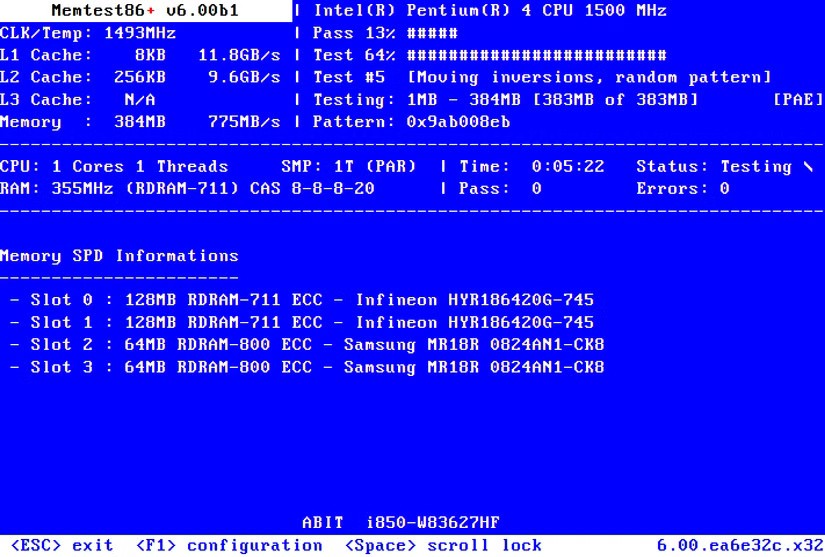
Windows Bellek Tanılama aracı RAM hatalarını tarayıp kontrol etse de, her zaman her şeyi yakalayamayabilir. Birçok kişi MemTest86 kullanmayı tercih ediyor .
İki araç arasındaki temel fark, MemTest86'nın önyüklenebilir bir USB'den çalıştırılmasıdır. Windows Bellek Tanılama aracında olduğu gibi, MemTest86'nın da çalışması uzun sürer ve sisteme takılı RAM miktarına bağlı olarak birkaç saat sürer.
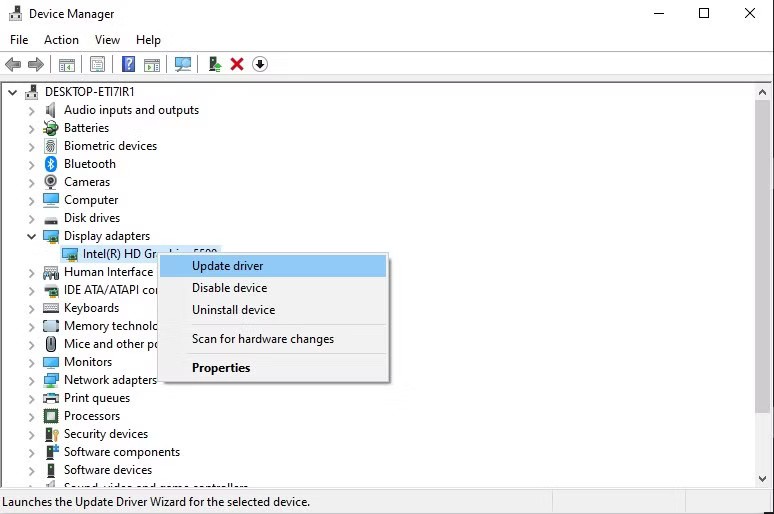
Bellek Yönetimi BSOD'si için bir diğer hızlı ve kolay çözüm, sistem sürücülerinizi güncellemektir . Yeni yazılım veya donanımlar yeni sürücülerle birlikte gelebilir ve sisteminiz bu mesajı almayabilir. Sürücü hataları, özellikle Windows 10 ve 11 sürücü güncellemelerini yönettiğinden, genellikle geçmişe göre daha az yaygındır. Ancak bu, bunların hiç olmayacağı anlamına gelmez.
Windows 10
Windows 11
Bununla birlikte, tüm sistem sürücülerinizi aynı anda güncellemek için üçüncü taraf bir araç kullanabilirsiniz . Windows sorunlarını gidermek için kullanabileceğiniz bu ücretsiz araçların listesine göz atın . İlk iki seçenek olan Driver Booster ve IOBit'in Snappy Driver Installer'ı tam olarak bunu yapar.
Bellek Yönetimi BSOD'leriyle ilgili forum gönderilerinde sık karşılaşılan bir konu, bazen güncel olmayan veya tamamen yeni GPU sürücülerinin BSOD'lere neden olabilmesidir. Odak noktası Bellek Yönetimi durdurma kodları olsa da, Video Bellek Yönetimi'ne özgü bir durdurma kodu da vardır. Dahili Video Bellek Yönetimi durdurma kodu 0x0000010E'dir ve hatalı bir GPU sürücüsünü gösterebilir.
GPU sürücülerinizi güncellemek için üreticinin web sitesine gidin ve en son güncellemeyi indirin. Çoğu kullanıcı için bu Nvidia veya AMD olacaktır .
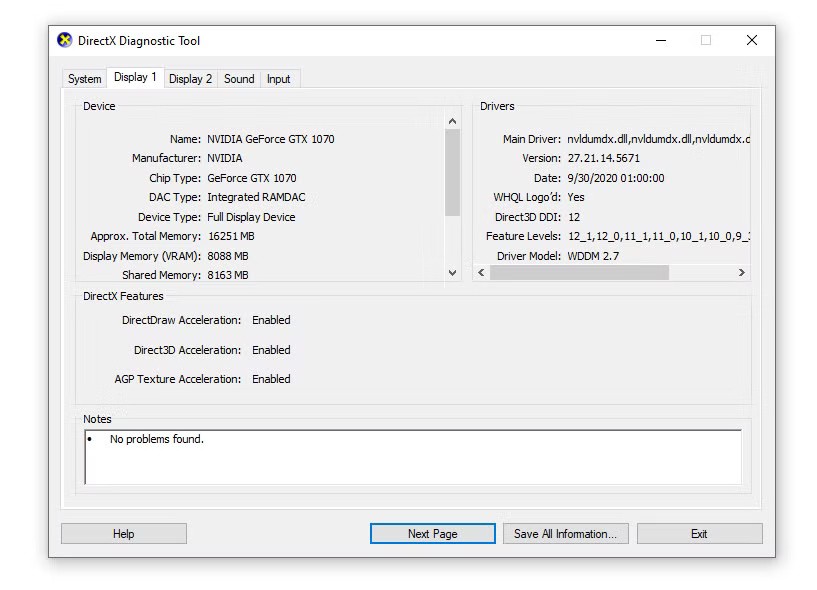
Hangi GPU'ya sahip olduğunuzdan emin değilseniz, Başlat menüsü arama çubuğuna dxdiag yazın ve en yakın sonucu seçin. DirectX Tanılama Aracı açıldığında, Ekran sekmesini seçin . GPU'nuzun burada listelendiğini görmelisiniz.
CHKDSK, dosya sistemlerini doğrulayan ve belirli ayarlarla çalıştırıldığında sorunları düzelten bir Windows sistem aracıdır. CHKDSK'yi Komut İstemi'nden çalıştırırsınız ve birçok harika özelliğe sahiptir.
CHKDSK'yi çalıştırmak, DPC WATCHDOG VIOLATION durdurma kodu da dahil olmak üzere bir dizi Windows hatasını düzeltmeye yardımcı olabilir.
Bellek Yönetimi hatası hala devam ediyor mu? Sistem Dosyası Denetimi, eksik ve bozuk Windows sistem dosyalarını kontrol eden başka bir Windows sistem aracıdır. CHKDSK'ye benziyor, değil mi? SFC özellikle Windows sistem dosyalarını kontrol ederken, CHKDSK tüm sürücüyü hatalara karşı tarar.
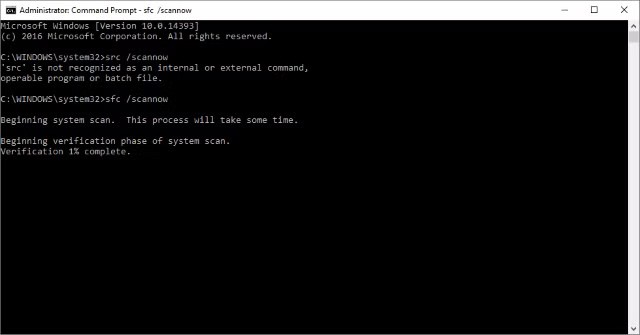
Ancak SFC komutunu çalıştırmadan önce, komutun düzgün çalıştığından emin olmak en iyisidir.
DISM, Dağıtım Görüntüsü Bakımı ve Yönetimi anlamına gelir. DISM, birçok işlevi olan yerleşik bir Windows yardımcı programıdır. Bu durumda, DISM Restorehealth komutu bir sonraki düzeltmenin düzgün çalışmasını sağlar. Öncelikle şu adımları izleyin.
Şimdi taramanın tamamlanmasını bekleyin.
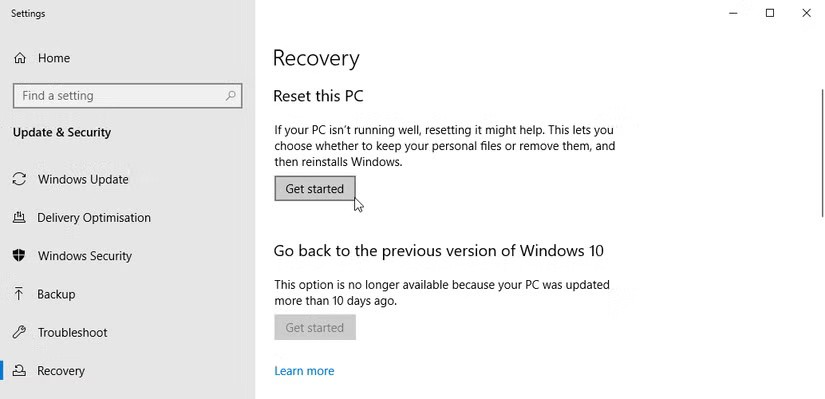
Bazen, Windows'u sıfırlamaktan başka bir şey sorununuzu tamamen çözmez. Windows'u sıfırlamak, sistem dosyalarınızı tamamen yeni bir dosya setiyle değiştirir. Bu, teorik olarak Bellek Yönetimi hatalarıyla ilgili tüm sorunları çözerken, önemli dosyalarınızın çoğunu olduğu gibi bırakır.
Bellek Yönetimi Mavi Ekran hatalarını gidermek zordur. Çok fazla değişken Bellek Yönetimi hatalarına yol açabilir; bu nedenle sorunu doğrudan teşhis etmek bazen sorunlu olabilir. Ancak, yukarıdaki çözümlerden biri sisteminizi tekrar çalışır duruma getirebilir ve böylece artık Mavi Ekran hatasıyla karşılaşmadan işinize devam edebilirsiniz.
Ayrıca bakınız:
VPN nedir, avantajları ve dezavantajları nelerdir? WebTech360 ile VPN'in tanımını, bu modelin ve sistemin işe nasıl uygulanacağını tartışalım.
Windows Güvenliği, temel virüslere karşı koruma sağlamaktan daha fazlasını yapar. Kimlik avına karşı koruma sağlar, fidye yazılımlarını engeller ve kötü amaçlı uygulamaların çalışmasını engeller. Ancak bu özellikleri fark etmek kolay değildir; menü katmanlarının arkasına gizlenmişlerdir.
Bir kez öğrenip kendiniz denediğinizde, şifrelemenin kullanımının inanılmaz derecede kolay ve günlük yaşam için inanılmaz derecede pratik olduğunu göreceksiniz.
Aşağıdaki makalede, Windows 7'de silinen verileri Recuva Portable destek aracıyla kurtarmak için temel işlemleri sunacağız. Recuva Portable ile verileri istediğiniz herhangi bir USB'ye kaydedebilir ve ihtiyaç duyduğunuzda kullanabilirsiniz. Araç, kompakt, basit ve kullanımı kolaydır ve aşağıdaki özelliklerden bazılarına sahiptir:
CCleaner sadece birkaç dakika içinde yinelenen dosyaları tarar ve ardından hangilerinin silinmesinin güvenli olduğuna karar vermenizi sağlar.
Windows 11'de İndirme klasörünü C sürücüsünden başka bir sürücüye taşımak, C sürücüsünün kapasitesini azaltmanıza ve bilgisayarınızın daha sorunsuz çalışmasına yardımcı olacaktır.
Bu, güncellemelerin Microsoft'un değil, sizin kendi programınıza göre yapılmasını sağlamak için sisteminizi güçlendirmenin ve ayarlamanın bir yoludur.
Windows Dosya Gezgini, dosyaları görüntüleme şeklinizi değiştirmeniz için birçok seçenek sunar. Sisteminizin güvenliği için hayati önem taşımasına rağmen, önemli bir seçeneğin varsayılan olarak devre dışı bırakıldığını bilmiyor olabilirsiniz.
Doğru araçlarla sisteminizi tarayabilir ve sisteminizde gizlenen casus yazılımları, reklam yazılımlarını ve diğer kötü amaçlı programları kaldırabilirsiniz.
Yeni bir bilgisayar kurarken tavsiye edilen yazılımların listesini aşağıda bulabilirsiniz, böylece bilgisayarınızda en gerekli ve en iyi uygulamaları seçebilirsiniz!
Tüm işletim sistemini bir flash bellekte taşımak, özellikle dizüstü bilgisayarınız yoksa çok faydalı olabilir. Ancak bu özelliğin yalnızca Linux dağıtımlarıyla sınırlı olduğunu düşünmeyin; Windows kurulumunuzu kopyalamanın zamanı geldi.
Bu hizmetlerden birkaçını kapatmak, günlük kullanımınızı etkilemeden pil ömründen önemli miktarda tasarruf etmenizi sağlayabilir.
Ctrl + Z, Windows'ta oldukça yaygın bir tuş kombinasyonudur. Ctrl + Z, temel olarak Windows'un tüm alanlarında yaptığınız işlemleri geri almanızı sağlar.
Kısaltılmış URL'ler, uzun bağlantıları temizlemek için kullanışlıdır, ancak aynı zamanda asıl hedefi de gizler. Kötü amaçlı yazılımlardan veya kimlik avından kaçınmak istiyorsanız, bu bağlantıya körü körüne tıklamak akıllıca bir tercih değildir.
Uzun bir bekleyişin ardından Windows 11'in ilk büyük güncellemesi resmen yayınlandı.
VPN nedir, avantajları ve dezavantajları nelerdir? WebTech360 ile VPN'in tanımını, bu modelin ve sistemin işe nasıl uygulanacağını tartışalım.
Windows Güvenliği, temel virüslere karşı koruma sağlamaktan daha fazlasını yapar. Kimlik avına karşı koruma sağlar, fidye yazılımlarını engeller ve kötü amaçlı uygulamaların çalışmasını engeller. Ancak bu özellikleri fark etmek kolay değildir; menü katmanlarının arkasına gizlenmişlerdir.
Bir kez öğrenip kendiniz denediğinizde, şifrelemenin kullanımının inanılmaz derecede kolay ve günlük yaşam için inanılmaz derecede pratik olduğunu göreceksiniz.
Aşağıdaki makalede, Windows 7'de silinen verileri Recuva Portable destek aracıyla kurtarmak için temel işlemleri sunacağız. Recuva Portable ile verileri istediğiniz herhangi bir USB'ye kaydedebilir ve ihtiyaç duyduğunuzda kullanabilirsiniz. Araç, kompakt, basit ve kullanımı kolaydır ve aşağıdaki özelliklerden bazılarına sahiptir:
CCleaner sadece birkaç dakika içinde yinelenen dosyaları tarar ve ardından hangilerinin silinmesinin güvenli olduğuna karar vermenizi sağlar.
Windows 11'de İndirme klasörünü C sürücüsünden başka bir sürücüye taşımak, C sürücüsünün kapasitesini azaltmanıza ve bilgisayarınızın daha sorunsuz çalışmasına yardımcı olacaktır.
Bu, güncellemelerin Microsoft'un değil, sizin kendi programınıza göre yapılmasını sağlamak için sisteminizi güçlendirmenin ve ayarlamanın bir yoludur.
Windows Dosya Gezgini, dosyaları görüntüleme şeklinizi değiştirmeniz için birçok seçenek sunar. Sisteminizin güvenliği için hayati önem taşımasına rağmen, önemli bir seçeneğin varsayılan olarak devre dışı bırakıldığını bilmiyor olabilirsiniz.
Doğru araçlarla sisteminizi tarayabilir ve sisteminizde gizlenen casus yazılımları, reklam yazılımlarını ve diğer kötü amaçlı programları kaldırabilirsiniz.
Yeni bir bilgisayar kurarken tavsiye edilen yazılımların listesini aşağıda bulabilirsiniz, böylece bilgisayarınızda en gerekli ve en iyi uygulamaları seçebilirsiniz!
Tüm işletim sistemini bir flash bellekte taşımak, özellikle dizüstü bilgisayarınız yoksa çok faydalı olabilir. Ancak bu özelliğin yalnızca Linux dağıtımlarıyla sınırlı olduğunu düşünmeyin; Windows kurulumunuzu kopyalamanın zamanı geldi.
Bu hizmetlerden birkaçını kapatmak, günlük kullanımınızı etkilemeden pil ömründen önemli miktarda tasarruf etmenizi sağlayabilir.
Ctrl + Z, Windows'ta oldukça yaygın bir tuş kombinasyonudur. Ctrl + Z, temel olarak Windows'un tüm alanlarında yaptığınız işlemleri geri almanızı sağlar.
Kısaltılmış URL'ler, uzun bağlantıları temizlemek için kullanışlıdır, ancak aynı zamanda asıl hedefi de gizler. Kötü amaçlı yazılımlardan veya kimlik avından kaçınmak istiyorsanız, bu bağlantıya körü körüne tıklamak akıllıca bir tercih değildir.
Uzun bir bekleyişin ardından Windows 11'in ilk büyük güncellemesi resmen yayınlandı.













